Låt oss erkänna det, vi har alla hamnat i besvärliga situationer där vi måste fortsätta med en konversation ovilligt. I dagens värld försöker folk oftast undvika sådana situationer med hjälp av sina smartphones. Du låtsas att du får ett samtal och sedan flyttar du långsamt bort. Att fejka ett samtal är dock inte så enkelt som det låter, det vill säga om du inte känner till rätt verktyg. Tja, med de appar som finns tillgängliga för smartphones idag kan du få det att se mer realistiskt ut. Om du har en iPhone kan du använda den för att schemalägga falska samtal och få din telefon att ringa mitt i en besvärlig situation. För att ta det vidare, när du väl har hämtat hör du till och med en falsk konversation så att det verkar som om det är ett faktiskt samtal. Så, om du är intresserad av att testa det redan, låt oss ta en titt på hur du schemalägger falska inkommande samtal på iPhone:
Planera falska inkommande samtal på iPhone med appar från tredje part
Notera: Jag har provat att använda detta på min iPhone 7 Plus och iPhone 6s, men det borde fungera på äldre iPhones såväl som på den nya iPhone 8, 8 Plus och iPhone X.
Vi kommer att använda “Spoof Call”, en av de flera tredjepartsapplikationer som finns tillgängliga i App Store för att schemalägga ett falskt inkommande samtal på din iPhone. Förfarandet är ganska enkelt och allt som krävs är bara några ögonblick för att få ditt första falska samtal. Så följ bara stegen nedan för att få det gjort snabbt:
- Först och främst ladda ner och installera Spoof Call-appen från Apple App Store och öppna den. Nu ser du huvudmenyn som visar olika alternativ för det falska samtalet. Låt oss börja med "Tid". När du väl har tryckt på den kan du schemalägga tiden för att ta emot det falska samtalet. Som standard är den inställd på "3 sekunder senare". Du kan dock välja var som helst mellan 3 sekunder och en timme.
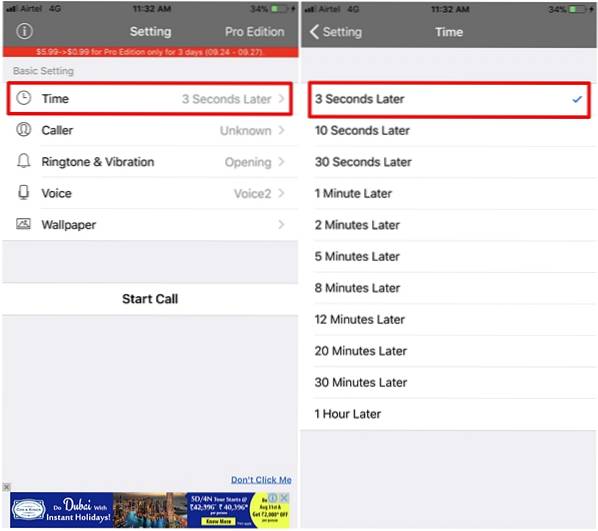
- Nu, om du väljer "Uppringare" alternativ i appens huvudmeny kommer du att kunna skriva namnet på den falska uppringaren som ska visas på skärmen. För att ta det längre kan du till och med ändra och ställa in ringsignalen för det falska samtalet genom att välja “Ringtone & Vibration” alternativ i huvudmenyn. Eftersom Marimba är den mest använda iPhone-ringsignalen har vi beslutat att gå med den här.
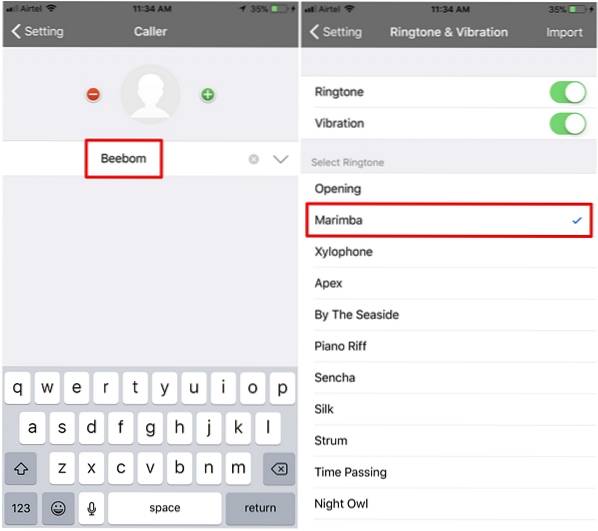
- Genom att välja "Röst" alternativ från appens huvudmeny kommer användarna att kunna välja mellan tre olika röster för det falska samtalet. Om du inte är intresserad av något kan du till och med välja "Ingen" för det samtal du planerar. Slutligen kan du till och med justera bakgrunden som ska visas när du tar emot samtalet. Klicka bara på "Tapet" från appens huvudmeny för att dra nytta av detta.
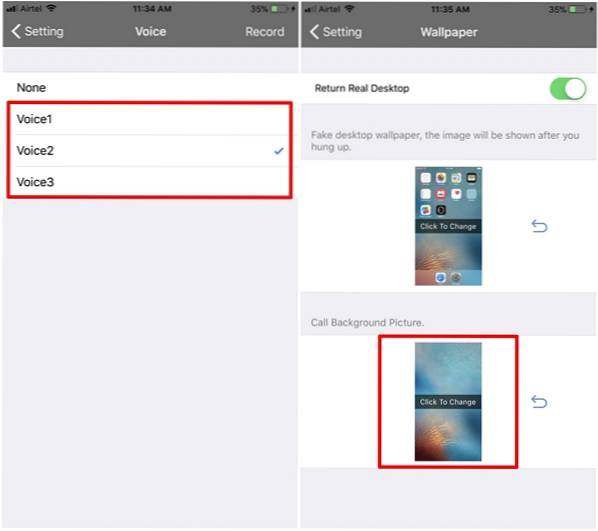
- När du har ställt in allt går du tillbaka till appens huvudmeny och trycker bara på “Starta samtal” för att schemalägga det falska inkommande samtalet. Det falska inkommande samtalet visas enligt nedan.
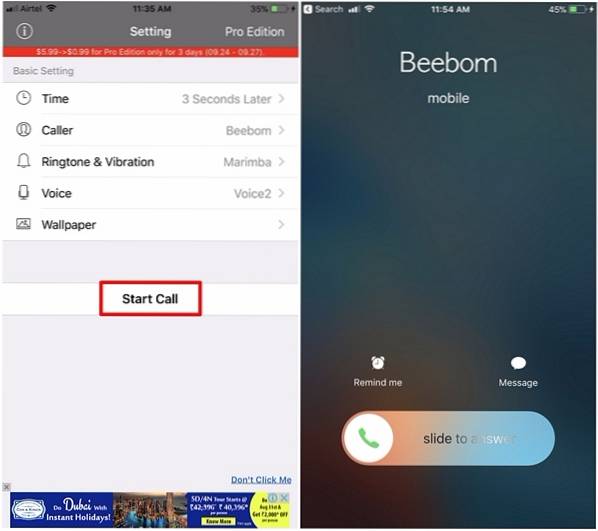
SE OCH: Hur man schemalägger textmeddelanden på iPhone
Hitta din väg ut från besvärliga situationer med ett falskt samtal på iPhone
Tja, det här är ett mer realistiskt sätt att hitta din väg ut från besvärliga konversationer än att bara spela telefonens ringsignal. Vi är ganska säkra på att om du spelar smart skulle ingen ens ha en aning om att du använder en sådan app bara för att undvika den situationen. Det är dock värt att notera att "Spoof Call" inte är den enda iPhone-appen som kan göra detta. Andra falska samtalsappar från tredje part som Fake Call Free, Prank Call, Best Fake Caller, etc. har en liknande layout och kan enkelt användas för att schemalägga ett falskt inkommande samtal. Så har du redan planerat falska samtal på din iPhone? Om så är fallet, hur mycket hjälpte dessa appar dig att få dig ur en besvärlig situation? Låt oss veta, genom att släppa dina värdefulla åsikter i kommentarfältet nedan.
 Gadgetshowto
Gadgetshowto

![Hur lång tid skulle det ta att läsa hela engelska Wikipedia [Infographic]](https://gadgetshowto.com/storage/img/images/how-long-would-it-take-to-read-entire-english-wikipedia-[infographic].jpg)

